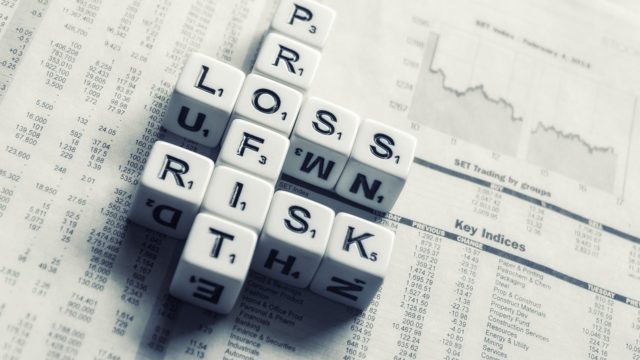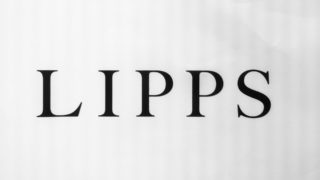【在宅ワーク】目の疲れを軽減させるデスク環境とPC設定【眼精疲労】(仮)

こんばんは
在宅勤務が増えてきて目の疲れに困ってる方も多いと思うので、自分で色々やって見てよかったものとかまとめてみたいと思います!(自分自身目の疲れで頭痛酷かったので・・・)
在宅勤務になって全部パソコンになって画面見る時間増えて目の負担が大きくなってるようですね。
じゃあまずは基本的なことから!
疲れにくくする作業環境

こんな感じで座ってることが多いと思うので、まずはベストな配置から解説!
基本的にはこれ通りに配置してもらえればいい感じになります
椅子と机の高さが結構大事で僕みたいに座高高い人は、
ノートパソコン使ってると前かがみになりやすかったので、
座ってみて肘の高さが90°ぐらいのがベストです。
もし高さ合わなかったらこういうのおすすめです!他のpcスタンドと違って高さ調節できるので!僕も買って会社にあります笑
もしこれから家具買う予定でしたら、このサイトで自分の身長にあった家具の高さ調べられるので、見て見てください。(今は立って作業できるように高さ変わるのもありますよね)
あとは個人的にデュアルディスプレイよりも、湾曲ディププレイの方が良さそうでした。
デュアルだと目線の動きが右左に振れ過ぎてなんか疲れました。湾曲してると自分に向かって画面が向いているので、かなり楽です。(目が悪いので目からの距離がバラバラだと疲れました笑)
あとは、継ぎ目のディスプレイ枠が気になってあんまり好きじゃなかったです。買うならノングレアの反射しにくいやつがおすすめ!
ここまで高いの必要ないけどこんなの
作業環境ではこんなかんじかな?
続きまして!
PCの設定

ここはさらっと!
f.lux
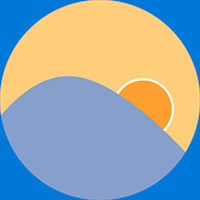
日中の明るい時間帯は見やすいように弱めに、夕方から夜にかけては強めにして色温度を調整し、見やすさを保ちつつ目を保護できます。
ブルーライトを減らすため、画面は黄色味がかって見えますが、しばらく見ていると慣れてきます。
実際の色合いがわかりづらくなるため、デザインを確認するために解除したい場合があれば、1時間だけ無効にする設定やソフト自体を終了することで元の状態に戻すことができます。
f.lux の評価・使い方 – フリーソフト100
これは起きる時間設定しておくと、日の出によって色温度が変わってくるんだけど、だんだんオレンジ色みたいになってくソフト!(青の色を抑えれるみたい)eyestrainってモードがおすすめ
pcの画面みたいなブルーライト見すぎると睡眠障害になったりするみたいだから目の負担減らすために入れた!
クロームの拡張機能
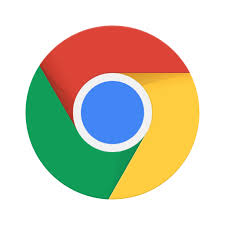
GoogleChrome使ってるんだけどこれの拡張機能で!
ここから探してみてください
簡単にこの二つかな!
・アドブロック
・ダークリーター
アドブロックは広告とか画面に出てくるポップアップを防ぐやつなんだけど、ちゃんとサイトの見るべきところだけ表示されるからいい!
パソコンの広告ってチカチカするのでこれは絶対入れた方がいいです
ダークリーダーは背景を黒くするんだけど、白背景に黒文字が一番コントラストあって目を疲れさせるんだって(見やすさはあるけど)
だから背景黒くして文字を白くした方が目の負担下げれるみたい!
サイトだけじゃなくて全体的に黒背景に適用してくれるので楽です!
ハッカーとかプロフラミングの背景が黒い理由もそのせい?
あとは補足程度なんだけど、
Google日本語入力

これも結構設定してない人いるからおすすめ
目の疲れは極論画面見る時間減らすのが効果高いから、
入力補助で勝手に打とうとしたこと正確に出てくるからWindowsのよりおすすめかな
待ち受け画像(緑系)

これも気休め程度なんだけど、デフォルトの青い画面は目に負担らしいから日本庭園にしてます笑
あ!何回も言うけど観葉植物もおすすめ笑笑
どうしても目の疲れが酷かったら・・・
自分が使ってよかったの最後に書きます!
この記事にも書いたけど!

これなんだけどもともとホットアイマスク好きで使ってたんだけど、こっちの方が使いやすいです。
あずきの重さが目にフィットして寝相かいて勝手に落ちるのでホッとアイマスクみたいに引っかかったままにならないので!
あと250回も使えて経済的なので!笑
毎日のようにホッとアイマスクやってたので節約できました(ホットアイマスク1枚100円ぐらいする)
ここに書いてあったけどやっぱり目に良いみたい!
まとめ
今のところこんな感じです!また良かったものあったら更新します
ありがとうございました!